萬盛學電腦網 >> WORD教程 >> WORD使用技巧 >> Office教程 如何旋轉Word2010中的圖片
Office教程 如何旋轉Word2010中的圖片
很多朋友們在使用word插入玩圖片之後,想要旋轉圖片卻不懂如何操作,下面小編來教大家幾種旋轉圖片的方法。
Office教程 如何旋轉Word2010中的圖片
方法一:鼠標式旋轉
首先打開我們的Word文檔,在裡面插入一張圖片,用鼠標單擊選中圖片,此時在圖片的上方會出現一個綠色的旋轉按鈕,把鼠標的光標放在綠色的按鈕上面,按住鼠標左鍵不放,此時光標變為“旋轉”的形狀,然後拖動鼠標開始旋轉圖片。

方法二:自定義旋轉
1、選中圖片,把鼠標切換到功能區的“格式”選項卡,在“排列”區域選擇“旋轉”選項組,在彈出的下拉菜單中選擇“其他旋轉選項”命令。
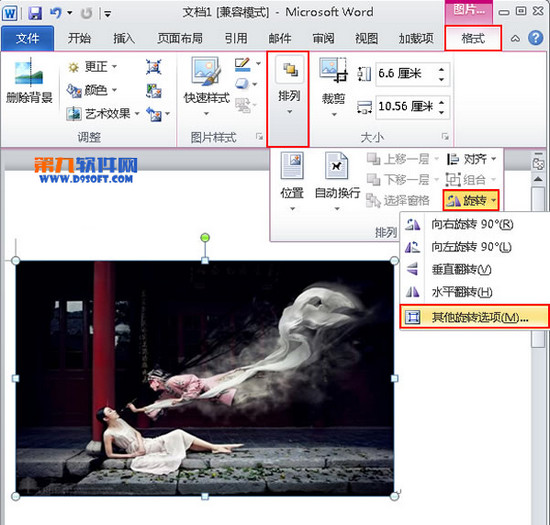
2、在彈出的“布局”的對話框中,點擊“大小”選項組,在“旋轉”區域輸入圖片旋轉的角度值,然後點擊“確定”例如輸入“55°”;
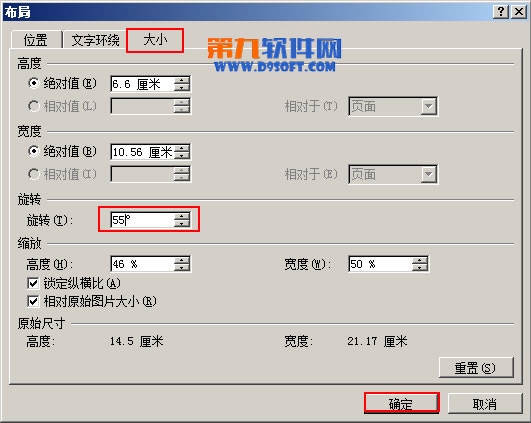
3、返回到文檔中,這時候我們會發現文本中的圖片已經實現了我們所設置的角度的旋轉,大家一起來看一下效果吧。

溫馨提示:
在以上的兩個方法中可以理解為我們設置的旋轉為自定義的旋轉,尤其是第一個方法是在無法確定角度的情況下進行旋轉的,另外我們系統中也帶有了固定角度的旋轉,例如“垂直翻轉,水平翻轉,左右90°的旋轉”等,我們可以選中圖片,在“格式”選項卡的“排列”區域,點擊“旋轉”命令進行選擇。
WORD使用技巧排行
办公软件推薦
相關文章
copyright © 萬盛學電腦網 all rights reserved



